
GIMPを使って画像を作成したり、画像の編集や加工作業をしている途中で時間が無くなってしまって一旦作業を止めたいんだけど、どうしたらいいの?って困っていませんか?
GIMPを使い始めて、誰もが一度は戸惑う操作の一つですよね。今回はGIMPで作業途中の内容を保存方法をご紹介します。また、作業中を保存することでバックアップにもなりますね。
それではさっそく、作業途中の画像を保存してみましょう。
GIMPの保存方法
GIMPの保存方法は大きく分けて2つの方法があります。1つは、作成したり編集した画像をJPEGやPNGなどの画像ファイル形式で「エクスポート」して保存する方法、もう一つは、画像を作成していたり編集・加工途中の作業をxcfファイル形式で「保存」する方法があります。
今回ご紹介するのは、作業の途中を保存したいのでxcf形式で「保存」となります。
xcfファイル形式って何?
xcfはeXperimental Computing Facilityの略です。xcf形式では、GIMPで作業中の各レイヤー、パス、チャンネル、透明度、現在の選択などの情報を保存できるのが、このxcfファイルです。

GIMPで作業の内容を保存してみよう
GIMPで作業中の内容を保存したり、バックアップしたいときは、メニューバーからファイル保存をクリックしましょう。
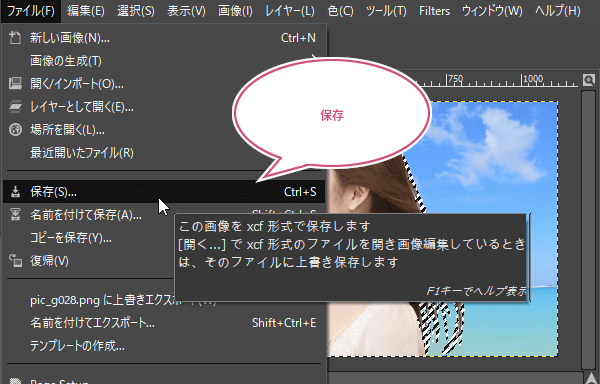
保存をクリックすると「画像の保存」ダイアログが開きます。はじめに一番上の名前のところに、作業中の内容を保存したい画像のファイル名を好きな名前やわかりやすい名前で入力しましょう。
ファイル名を入力したら保存先を選択しましょう。ここではデスクトップに保存することにしました。
保存先が決まったら最後に「Save」をクリックしましょう。
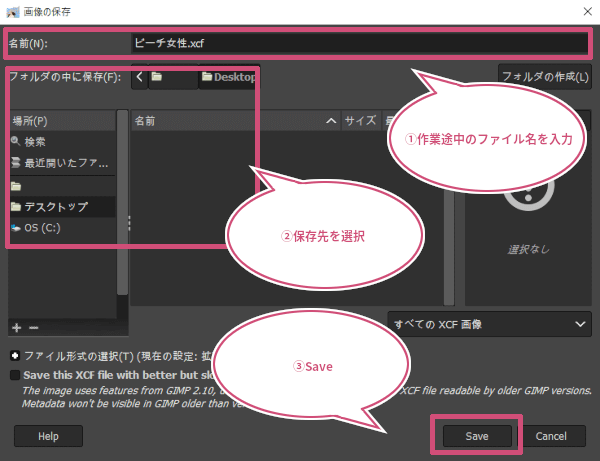
「Save」をクリックすることで、先ほど選択した保存場所にアイコンがGIMPのマスコットキャラクターウィルバーくんになってるxcfファイル形式で保存することができます。
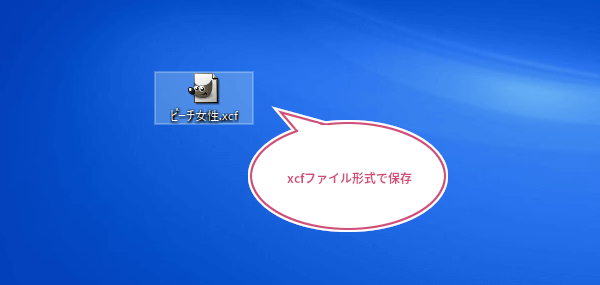
名前を付けて保存
すでに同じ名前のxcfファイルがある場合に「保存」をクリックすると上書き保存してしまうので注意しましょう。
上書きしたくないときは、メニューバーからファイル名前を付けて保存をクリックして作業途中の内容を別名で保存しましょう。
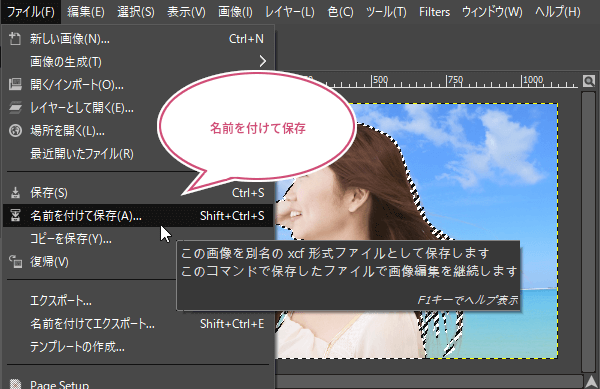
作業を再開してみよう
GIMPで作業途中の内容を再開したいときは、先ほど保存したxcf形式ファイルをダブルクリックしましょう。
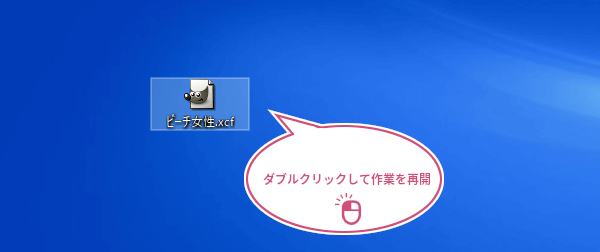
xcf形式ファイルをダブルクリックすることで、GIMPが閉じていても起動して、作業途中の画像を開くことができます。
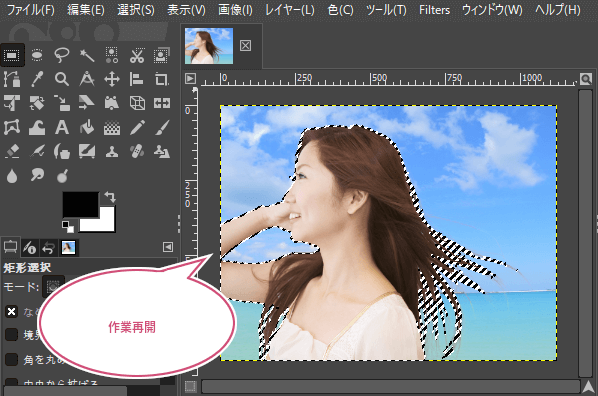
おわりに
GIMPで作業途中の内容を保存する方法をご紹介しました。GIMPのメニューではファイルを保存するとき間違いやすいので、作業途中の内容を保存するときは「保存」「名前を付けて保存」、画像として保存するときは「エクスポート」「名前を付けてエクスポート」と覚えておきましょう。